Ponto a laser ou desenho em slides do PowerPoint em reuniões do Microsoft Teams
Ao usar PowerPoint Live para compartilhar conteúdo em uma reunião do Teams, enfatize seus pontos e envolva os espectadores com o ponteiro laser colorido e as ferramentas de desenho. Sua "tinta" ficará visível para todos na reunião.
Somente o apresentador pode apontar e desenhar nos slides.
Para começar a compartilhar, confira Slides do Share PowerPoint. Você verá o ponteiro laser e as ferramentas de desenho abaixo do slide atual.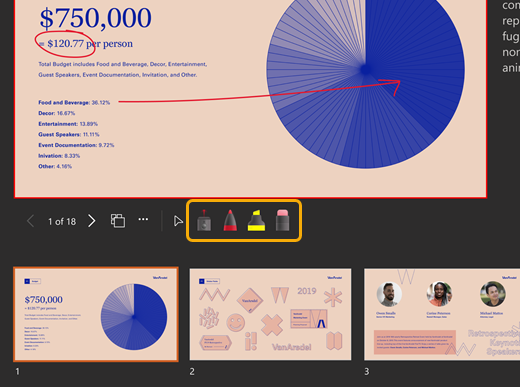
Concentrar a atenção do visualizador com o ponteiro laser
-
Selecione o ponteiro laser

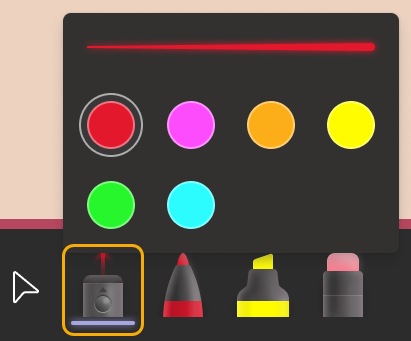
Para criar uma linha curta, basta mover o mouse. Para criar uma linha mais longa, pressione e segure o botão do mouse enquanto desenha.
Dica: Se você rapidamente fizer várias marcas, todas elas ficarão visíveis ao mesmo tempo e desaparecerão juntas.
Realçar e conectar ideias com as ferramentas de desenho
Essas marcas durarão durante toda a reunião.
-
Selecione uma dessas ferramentas de desenho e, em seguida, uma espessura e cor de linha.
O
opaca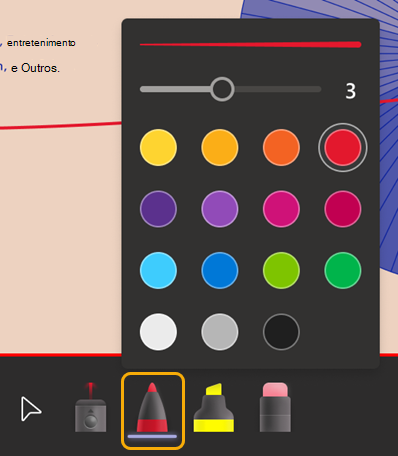
O marcador
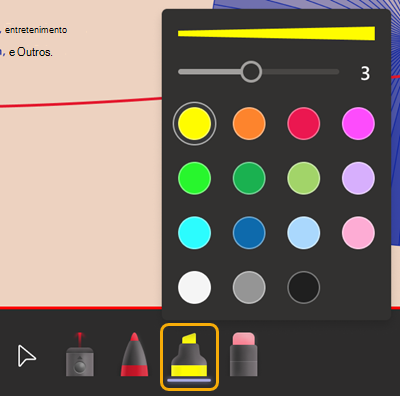
-
Pressione e segure o botão do mouse enquanto desenha.
Apagar suas marcas de tinta
-
Para apagar uma única marca, selecione o borracha

-
Para apagar todas as marcas, selecione Apagar toda a tinta no slide.
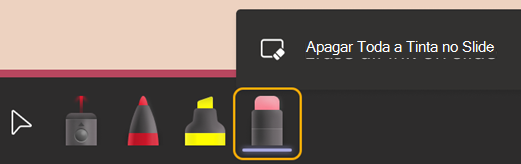
Parar o desenho
-
Selecione o cursor











